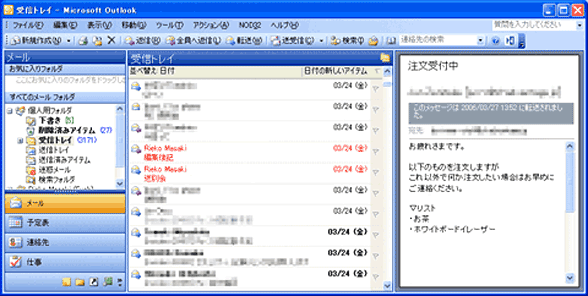Outlookで特定の差出人からのメールを色分けして表示するには:Tech TIPS
大量のメールを受信していると、うっかり大切なメールを見落としてしまうことがある。重要なメールを送ってくる可能性のある差出人のメールを、目立つように表示できると便利である。Outlookの[整理]機能を利用すれば、特定の差出人からのメールを色分け表示して、瞬時に見分けられるようにできる。
対象:Outlook 2000/Outlook 2002/Outlook 2003
解説
毎日たくさんのメールの処理に追われていると、大切なメールをうっかり見落としてしまうことがある。受信時にいったん見落としてしまうと、それはあっという間に過去のものになってしまい、二度と目に触れなくなってしまう。ケアレスミスを完全になくすのは困難だが、せめて重要なメールをひと目で見分けられるようにする手軽な方法が欲しいと感じている人もいるだろう。
これに対しOutlookには、指定したフォルダ内で特定の人物から受信したメールの見出しを、自動的に色付き文字にして表示する機能がある。例えば上司など、特定の人物から送られてきたメールだけ文字に色が付いていれば、そのメールを見逃す確率を抑えることができる。
操作方法
Outlookで受信した特定の差出人からのメールの見出しに色を付けて表示させるには、[ツール]−[整理]メニューを実行し、表示されるペインで設定を行う。ただしこの設定は、すべてのOutlookフォルダに適応されるものではないので、必要に応じてフォルダを選んで設定する必要がある。ここでは、受信メールがデフォルトで保存される[受信トレイ]フォルダを選んで設定してみる。
まずは設定したい対象のフォルダを選び、フォルダに含まれるメール一覧から、設定したい差出人から届いたメールをクリックして選択する。
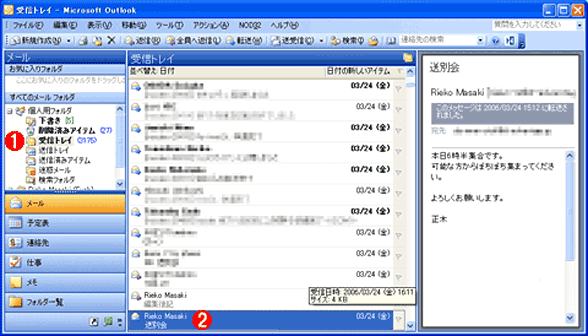 フォルダ、差出人を選択する
フォルダ、差出人を選択するまずは設定したいフォルダを選び、メール一覧から、色を変更したい差出人からのメッセージを選んでおく。
(1)設定を適用したいフォルダを選ぶ。
(2)設定を適用したい差出人を選ぶ。
[整理]メニューを実行すると、[整理:受信トレイ]のペインが表示されるので、ここで詳細な設定を行う。
![[整理:受信トレイ]ペインでの表示形式設定](https://image.itmedia.co.jp/ait/articles/0604/01/wi-727cap03.png) [整理:受信トレイ]ペインでの表示形式設定
[整理:受信トレイ]ペインでの表示形式設定[整理:受信トレイ]ペインを開いたら、特定の差出人から受信したメッセージを色分けして表示するように設定を行う。前のステップで選択していたメッセージの差出人情報などがデフォルトで指定された状態になっている。
(1)[色分けする]をクリックする。
(2)[差出人]を選択する。
(3)指定した好みの色を選択する。
(4)[色を適用]ボタンをクリックする。
以上で、設定をしたフォルダ内においては、指定の差出人からのメールは、自動的に色付きで表示されるようになる。
元の状態にしたい場合は、同じ手順で指定する色を[自動]にすればよい。
■この記事と関連性の高い別の記事
Copyright© Digital Advantage Corp. All Rights Reserved.
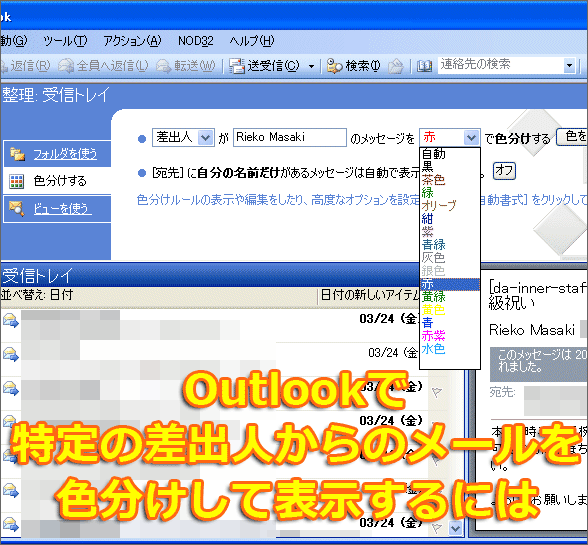
![[ツール]−[整理]メニューを実行する](https://image.itmedia.co.jp/ait/articles/0604/01/wi-727cap02.png)